Como excluir Hhee Ransomware e acessar arquivos bloqueados
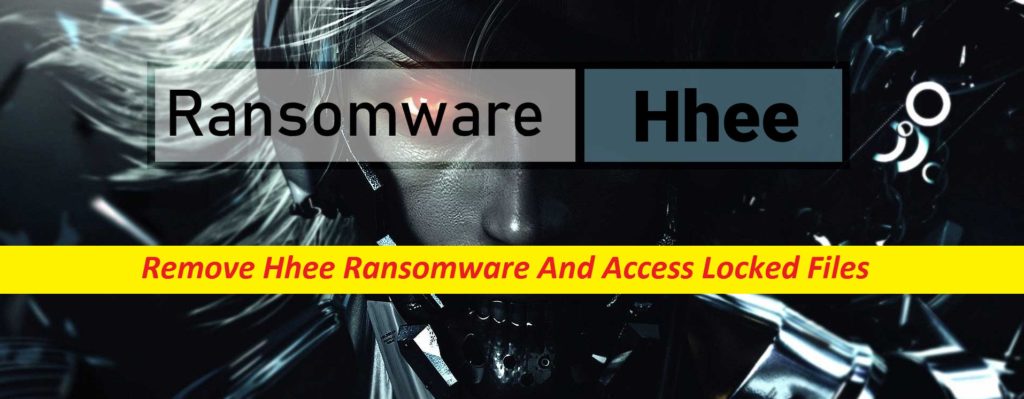
Guia Completo de Rescisão para Cripto-vírus
Hhee Ransomware é um malware de criptografia de arquivos que pertence à família STOP/DJVU ransomware e tende a extorquir dinheiro de suas vítimas por meio de criptografia. Normalmente, essa terrível ameaça cibernética criptografa quase todos os tipos de arquivos armazenados nos PCs comprometidos com a ajuda de um algoritmo criptográfico sofisticado e os torna completamente inacessíveis ou inutilizáveis. Hhee virus é uma das mais novas infecções do tipo ransomware e, se você o tiver em seu dispositivo, provavelmente não conseguirá acessar grande parte de suas informações, ou seja, aquelas com a extensão “.hhee” marcada para elas. Essa estranha extensão de arquivo é anexada pelo vírus aos arquivos infectados durante o curso de criptografia.
Olhada rápida
Nome: Hhee Ransomware
Categoria: Ransomware, Malware de bloqueio de arquivos
Traços: Bloqueia os dados valiosos dos usuários e extorque dinheiro de resgate deles para liberar esses arquivos
Extensão: .hhee
Nível de perigo: Alto
Nota de resgate: _readme.txt
Valor do resgate: US$ 490/US$ 980
Contato dos hackers: [email protected], [email protected]
Sinais: arquivos não podem ser acessados, extensão de arquivo estranha, nota de resgate aparecendo
Distribuição: o malware geralmente é distribuído por meio de fontes de download inseguras, anexos de e-mail de spam, etc.
Mais fatos sobre Hhee Ransomware:
Logo após concluir o processo de criptografia, Hhee Ransomware exibe uma nota de resgate chamada “_readme.txt” e explica aos usuários afetados sobre a situação desagradável. Eles também são instruídos de que, se quiserem recuperar o acesso aos arquivos bloqueados, devem pagar aos invasores um resgate de $ 980 em Bitcoin. No entanto, se eles entrarem em contato com os invasores dentro de 72 horas após o ataque usando o endereço de e-mail [email protected] ou [email protected], o valor será reduzido pela metade. Supostamente, após o pagamento, as vítimas receberão a chave de descriptografia.
É bom pagar resgate?
Se os arquivos que foram codificados por Hhee Ransomware, PYAS Ransomware, etc. forem de grande valor, as vítimas podem considerar pagar aos invasores na esperança de que isso os ajude a restaurar os dados. Mas nem sempre é esse o caso. Atender às demandas dos bandidos apenas adiciona combustível a um incêndio ardente e motiva os hackers a continuar com seu esquema de chantagem. Portanto, pagar resgate é fortemente desaconselhado, pois você nunca sabe quais serão os resultados. Em vez disso, remova Hhee Ransomware do dispositivo sem perder tempo e tente restaurar os arquivos por outros métodos.
Como recuperar os arquivos bloqueados?
A descriptografia do arquivo .hhee só pode ser realizada se os indivíduos afetados aplicarem a chave de descriptografia de trabalho específica para a criptografia imposta. Esta chave é possuída apenas pelos atacantes. No entanto, devido a prováveis defeitos, o risco de a chave não funcionar está sempre presente, mesmo que você pague por ela. Além disso, também é possível que os criminosos nunca o enviem e simplesmente desapareçam com o seu dinheiro. Portanto, nunca confie neles e tente recuperar os dados com a ajuda de cópias de backup armazenadas em locais externos ou usando nosso software de recuperação de arquivos. Mas antes disso, certifique-se de eliminar o parasita do sistema.
Perguntas frequentes
Hhee Ransomware pode danificar meu computador?
É um vírus de bloqueio de arquivos e foi projetado principalmente para criptografar os arquivos cruciais dos usuários, a fim de forçá-los a pagar uma taxa de resgate pela descriptografia. Os bandidos por trás dele não pretendem danificar a máquina inteira. Dito isto, esses parasitas tendem a fazer algumas alterações não autorizadas nas configurações do sistema, o que pode levar a alguns problemas desagradáveis.
Como evitar ataques tão terríveis?
Seja muito cauteloso ao navegar na internet. Evite interagir com material on-line aleatório e nunca visite locais da web questionáveis. Além disso, use um poderoso aplicativo anti-malware e mantenha-o atualizado, pois ele o protegerá contra tais ataques.
Mensagem na nota de resgate:
ATENÇÃO!
Não se preocupe, você pode devolver todos os seus arquivos!
Todos os seus arquivos, como fotos, bancos de dados, documentos e outros importantes, são criptografados com criptografia mais forte e chave exclusiva.
O único método de recuperação de arquivos é comprar uma ferramenta de descriptografia e uma chave exclusiva para você.
Este software irá descriptografar todos os seus arquivos criptografados.
Quais as garantias que você tem?
Você pode enviar um de seus arquivos criptografados do seu PC e nós o descriptografamos gratuitamente.
Mas podemos descriptografar apenas 1 arquivo gratuitamente. O arquivo não deve conter informações valiosas.
Você pode obter e ver a ferramenta de descriptografia da visão geral do vídeo:
hxxps://we.tl/t-UQkYLBSiQ4
O preço da chave privada e do software de descriptografia é de US$ 980.
Desconto de 50% disponível se você entrar em contato conosco nas primeiras 72 horas, o preço para você é $ 490.
Observe que você nunca restaurará seus dados sem pagamento.
Verifique a pasta “Spam” ou “Lixo” do seu e-mail se você não receber uma resposta em mais de 6 horas.
Para obter este software, você precisa escrever em nosso e-mail:
Reserve endereço de e-mail para entrar em contato conosco:
Sua identificação pessoal:
–
Oferta especial
Hhee Ransomware pode ser uma infecção assustadora do computador que pode recuperar sua presença repetidamente, pois mantém seus arquivos ocultos nos computadores. Para conseguir uma remoção sem problemas desse malware, sugerimos que você tente um poderoso scanner antimalware Spyhunter para verificar se o programa pode ajudá-lo a se livrar desse vírus.
Certifique-se de ler o EULA, o Critério de Avaliação de Ameaças e a Política de Privacidade do SpyHunter. O scanner gratuito do Spyhunter baixou apenas as varreduras e detecta as ameaças presentes dos computadores e pode removê-las também uma vez, no entanto, é necessário que você espere pelas próximas 48 horas. Se você pretende remover instantaneamente os itens detectados, precisará comprar sua versão de licenças que ativará o software completamente.
Oferta de Recuperação de Dados
Sugerimos que você escolha seus arquivos de backup criados recentemente para restaurar seus arquivos criptografados. No entanto, se você não tiver nenhum desses backups, tente uma ferramenta de recuperação de dados para verificar se pode restaurar os dados perdidos.
Detalhes sobre antimalware e guia do usuário
Clique aqui para Windows
Clique aqui para Mac
Etapa 1: Remover Hhee Ransomware através do “Modo de segurança com rede”
Etapa 2: Excluir Hhee Ransomware usando a “Restauração do sistema”
Etapa 1: Remover Hhee Ransomware através do “Modo de segurança com rede”
Para usuários do Windows XP e Windows 7: Inicialize o PC no “Modo de Segurança”. Clique na opção “Iniciar” e pressione F8 continuamente durante o processo de inicialização até que o menu “Opções avançadas do Windows” apareça na tela. Escolha “Modo de segurança com rede” na lista.

Agora, um windows homescren aparece na área de trabalho e a estação de trabalho agora está trabalhando no “Modo de segurança com rede”.
Para usuários do Windows 8: Vá para a “Tela inicial”. Nos resultados da pesquisa, selecione configurações, digite “Avançado”. Na opção “Configurações gerais do PC”, escolha a opção “Inicialização avançada”. Mais uma vez, clique na opção “Reiniciar agora”. A estação de trabalho é inicializada no “Menu de opções de inicialização avançada”. Pressione o botão “Solucionar problemas” e, em seguida, o botão “Opções avançadas”. Na “Tela de opções avançadas”, pressione “Configurações de inicialização”. Mais uma vez, clique no botão “Reiniciar”. A estação de trabalho agora será reiniciada na tela “Configuração de inicialização”. Em seguida, pressione F5 para inicializar no modo de segurança em rede

Para usuários do Windows 10: Pressione no logotipo do Windows e no ícone “Energia”. No menu recém-aberto, escolha “Reiniciar” enquanto mantém pressionado continuamente o botão “Shift” no teclado. Na nova janela aberta “Escolha uma opção”, clique em “Solucionar problemas” e depois em “Opções avançadas”. Selecione “Configurações de inicialização” e pressione “Reiniciar”. Na próxima janela, clique no botão “F5” no teclado.

Etapa 2: Excluir Hhee Ransomware usando a “Restauração do sistema”
Faça login na conta infectada com Hhee Ransomware. Abra o navegador e baixe uma ferramenta anti-malware legítima. Faça uma verificação completa do sistema. Remova todas as entradas detectadas maliciosamente.
Oferta especial
Hhee Ransomware O Hhee Ransomware pode ser uma infecção assustadora do computador que pode recuperar sua presença repetidamente, pois mantém seus arquivos ocultos nos computadores. Para conseguir uma remoção sem problemas desse malware, sugerimos que você tente um poderoso scanner antimalware Spyhunter para verificar se o programa pode ajudá-lo a se livrar desse vírus.
Certifique-se de ler o EULA, o Critério de Avaliação de Ameaças e a Política de Privacidade do SpyHunter. O scanner gratuito do Spyhunter baixou apenas as varreduras e detecta as ameaças presentes dos computadores e pode removê-las também uma vez, no entanto, é necessário que você espere pelas próximas 48 horas. Se você pretende remover instantaneamente os itens detectados, precisará comprar sua versão de licenças que ativará o software completamente.
Oferta de Recuperação de Dados
Sugerimos que você escolha seus arquivos de backup criados recentemente para restaurar seus arquivos criptografados. No entanto, se você não tiver nenhum desses backups, tente uma ferramenta de recuperação de dados para verificar se pode restaurar os dados perdidos.
Caso não consiga iniciar o PC no “Modo de Segurança com Rede”, tente usar a “Restauração do Sistema”
- Durante a “Inicialização”, pressione continuamente a tecla F8 até que o menu “Opção avançada” apareça. Na lista, escolha “Modo de segurança com prompt de comando” e pressione “Enter”

- No novo prompt de comando aberto, digite “cd restore” e pressione “Enter”.

- Digite: rstrui.exe e pressione “ENTER”

- Clique em “Next” nas novas janelas

- Escolha qualquer um dos “Pontos de restauração” e clique em “Avançar”. (Esta etapa restaurará a estação de trabalho para sua data e hora anteriores à infiltração de Hhee Ransomware no PC.

- Nas janelas recém-abertas, pressione “Sim”.

Depois que o PC for restaurado para a data e hora anteriores, faça o download da ferramenta anti-malware recomendada e faça uma varredura profunda para remover os arquivos Hhee Ransomware, se eles permanecerem na estação de trabalho.
Para restaurar cada arquivo (separado) por este ransomware, use o recurso “Versão anterior do Windows”. Este método é eficaz quando a “Função de restauração do sistema” está ativada na estação de trabalho.
Nota importante: Algumas variantes do Hhee Ransomware excluem as “Cópias de volume de sombra”, portanto, esse recurso pode não funcionar o tempo todo e é aplicável apenas a computadores seletivos.
Como restaurar um arquivo criptografado individual:
Para restaurar um único arquivo, clique com o botão direito do mouse e vá para “Propriedades”. Selecione a guia “Versão anterior”. Selecione um “Ponto de restauração” e clique na opção “Restaurar”.

Para acessar os arquivos criptografados pelo Hhee Ransomware, você também pode tentar usar o “Shadow Explorer”. (http://www.shadowexplorer.com/downloads.html). Para obter mais informações sobre este aplicativo, pressione aqui. (http://www.shadowexplorer.com/documentation/manual.html)

Importante: O Ransomware de criptografia de dados é altamente perigoso e é sempre melhor que você tome precauções para evitar o ataque à estação de trabalho. É recomendável usar uma poderosa ferramenta anti-malware para obter proteção em tempo real. Com essa ajuda do “SpyHunter”, “objetos de política de grupo” são implantados nos registros para bloquear infecções prejudiciais como o Hhee Ransomware.
Além disso, no Windows 10, você obtém um recurso muito exclusivo chamado “Atualização de criadores de conteúdo inédito” que oferece o recurso “Acesso controlado a pastas” para bloquear qualquer tipo de criptografia nos arquivos. Com a ajuda desse recurso, todos os arquivos armazenados nos locais, como pastas “Documentos”, “Imagens”, “Música”, “Vídeos”, “Favoritos” e “Área de trabalho”, são seguros por padrão.

É muito importante que você instale esta “Atualização do Windows 10 Fall Creators Update” no seu PC para proteger seus arquivos e dados importantes da criptografia de ransomware. Mais informações sobre como obter essa atualização e adicionar um formulário adicional de proteção ao ataque do rnasomware foram discutidas aqui. (https://blogs.windows.com/windowsexperience/2017/10/17/get-windows-10-fall-creators-update/))
Como recuperar os arquivos criptografados por Hhee Ransomware?
Até agora, você entenderia o que aconteceu com seus arquivos pessoais que foram criptografados e como pode remover os scripts e cargas associadas ao Hhee Ransomware para proteger seus arquivos pessoais que não foram danificados ou criptografados até agora. Para recuperar os arquivos bloqueados, as informações detalhadas relacionadas a “Restauração do sistema” e “Cópias de volume de sombra” já foram discutidas anteriormente. No entanto, se você ainda não conseguir acessar os arquivos criptografados, tente usar uma ferramenta de recuperação de dados.
Uso da ferramenta de recuperação de dados
Esta etapa é para todas as vítimas que já tentaram todo o processo mencionado acima, mas não encontraram nenhuma solução. Além disso, é importante que você possa acessar o PC e instalar qualquer software. A ferramenta de recuperação de dados funciona com base no algoritmo de verificação e recuperação do sistema. Ele pesquisa as partições do sistema para localizar os arquivos originais que foram excluídos, corrompidos ou danificados pelo malware. Lembre-se de que você não deve reinstalar o sistema operacional Windows, caso contrário as cópias “anteriores” serão excluídas permanentemente. Você precisa limpar a estação de trabalho primeiro e remover a infecção por Hhee Ransomware. Deixe os arquivos bloqueados como estão e siga as etapas mencionadas abaixo.
Etapa 1: Faça o download do software na estação de trabalho clicando no botão “Download” abaixo.
Etapa 2: Execute o instalador clicando nos arquivos baixados.

Etapa 3: Uma página de contrato de licença é exibida na tela. Clique em “Aceitar” para concordar com seus termos e uso. Siga as instruções na tela conforme mencionado e clique no botão “Concluir”.

Etapa 4: Depois que a instalação for concluída, o programa será executado automaticamente. Na interface recém-aberta, selecione os tipos de arquivo que deseja recuperar e clique em “Avançar”.

Etapa 5: você pode selecionar as “Unidades” nas quais deseja que o software execute e execute o processo de recuperação. Em seguida, clique no botão “Digitalizar”.

Etapa 6: com base na unidade selecionada para a digitalização, o processo de restauração é iniciado. Todo o processo pode demorar, dependendo do volume da unidade selecionada e do número de arquivos. Depois que o processo é concluído, um explorador de dados aparece na tela com uma visualização dos dados que devem ser recuperados. Selecione os arquivos que você deseja restaurar.

Step7. Em seguida, localize o local em que deseja salvar os arquivos recuperados.

Oferta especial
Hhee Ransomware pode ser uma infecção assustadora do computador que pode recuperar sua presença repetidamente, pois mantém seus arquivos ocultos nos computadores. Para conseguir uma remoção sem problemas desse malware, sugerimos que você tente um poderoso scanner antimalware Spyhunter para verificar se o programa pode ajudá-lo a se livrar desse vírus.
Certifique-se de ler o EULA, o Critério de Avaliação de Ameaças e a Política de Privacidade do SpyHunter. O scanner gratuito do Spyhunter baixou apenas as varreduras e detecta as ameaças presentes dos computadores e pode removê-las também uma vez, no entanto, é necessário que você espere pelas próximas 48 horas. Se você pretende remover instantaneamente os itens detectados, precisará comprar sua versão de licenças que ativará o software completamente.
Oferta de Recuperação de Dados
Sugerimos que você escolha seus arquivos de backup criados recentemente para restaurar seus arquivos criptografados. No entanto, se você não tiver nenhum desses backups, tente uma ferramenta de recuperação de dados para verificar se pode restaurar os dados perdidos.




